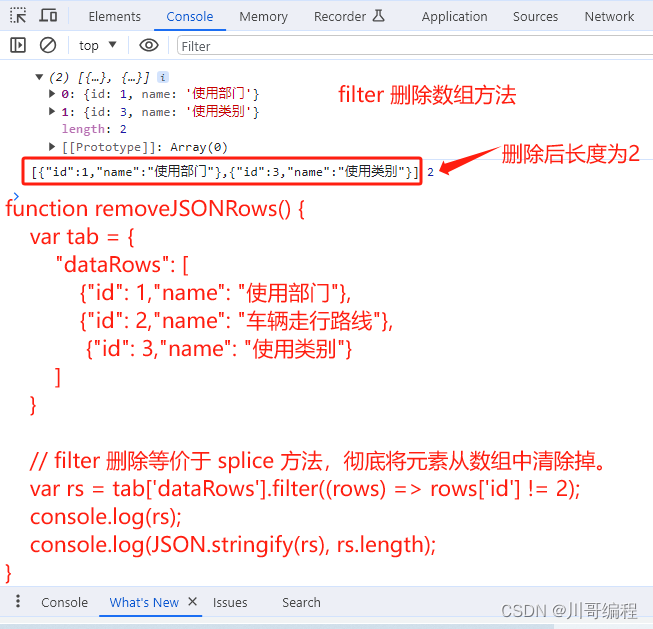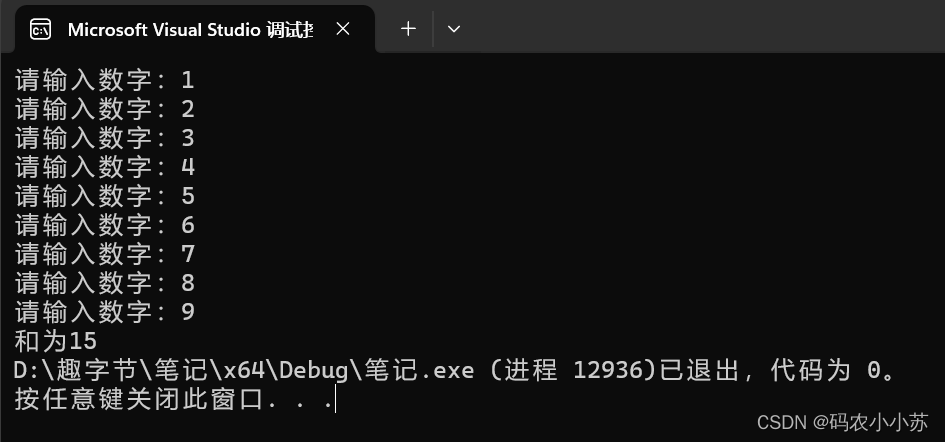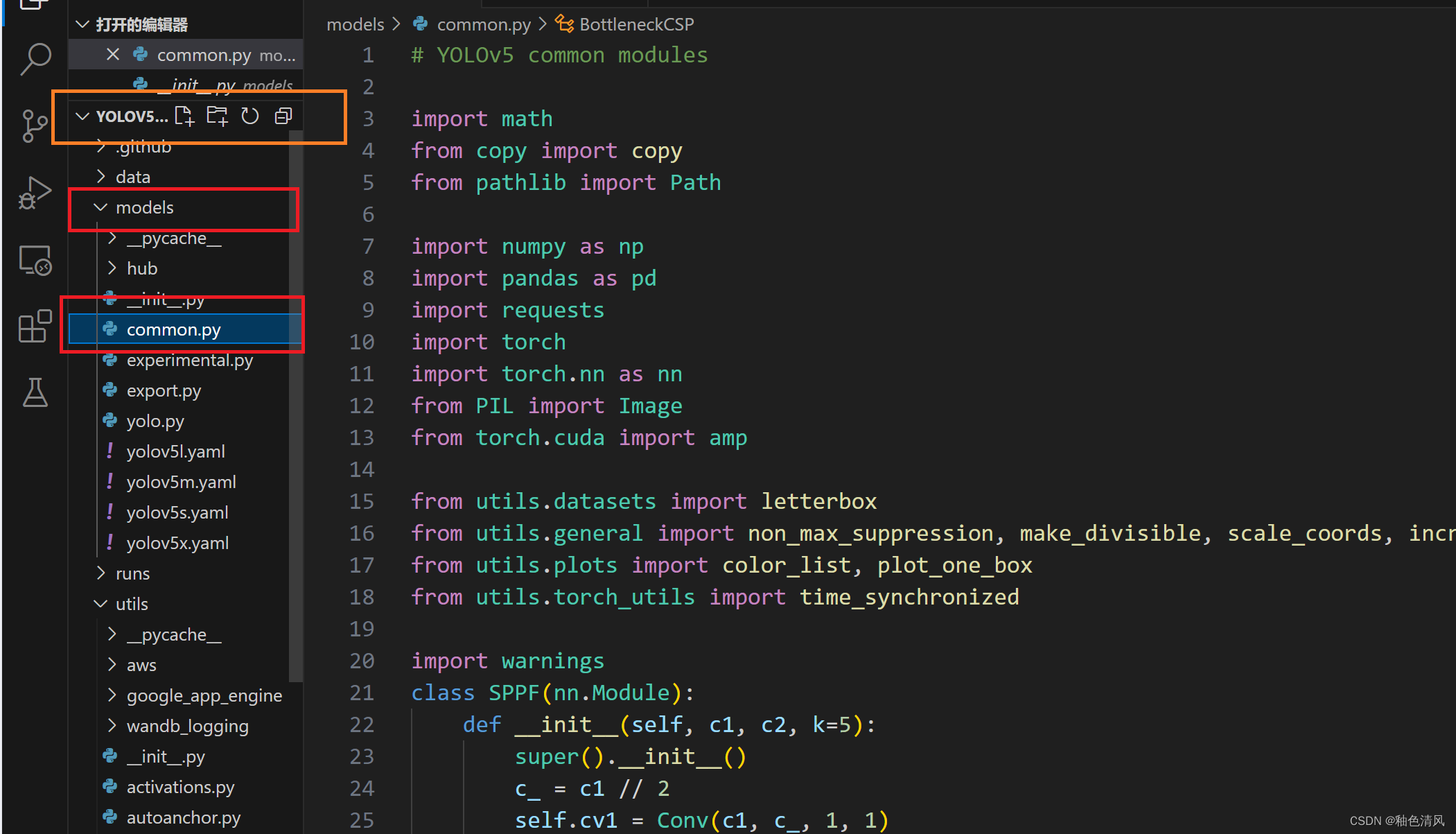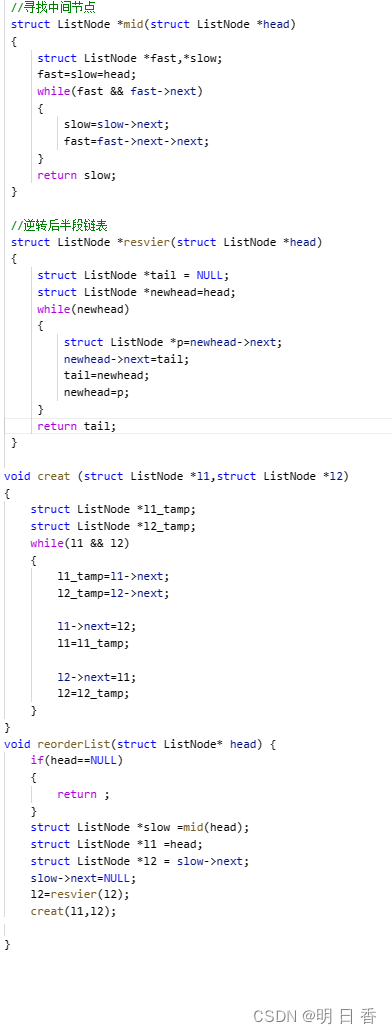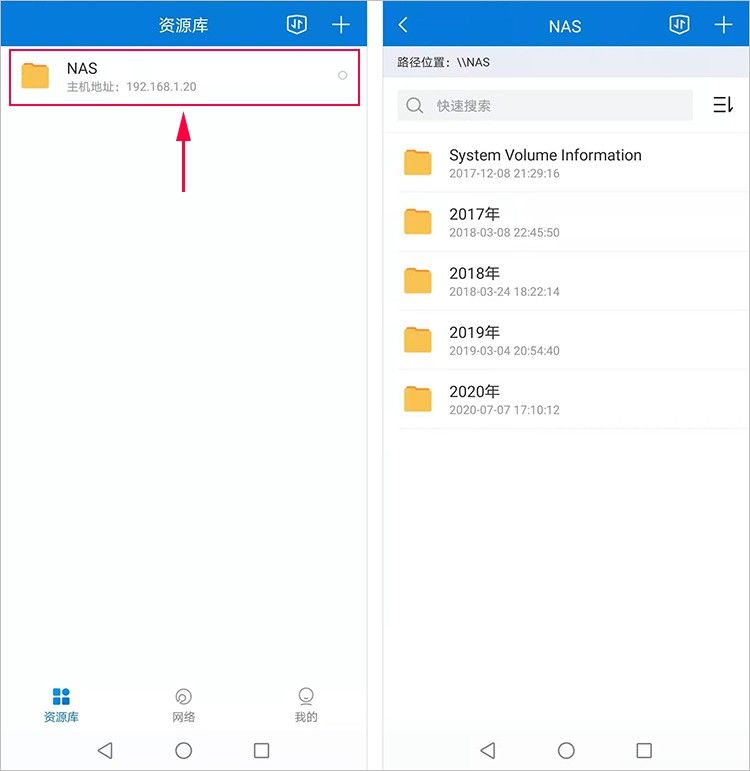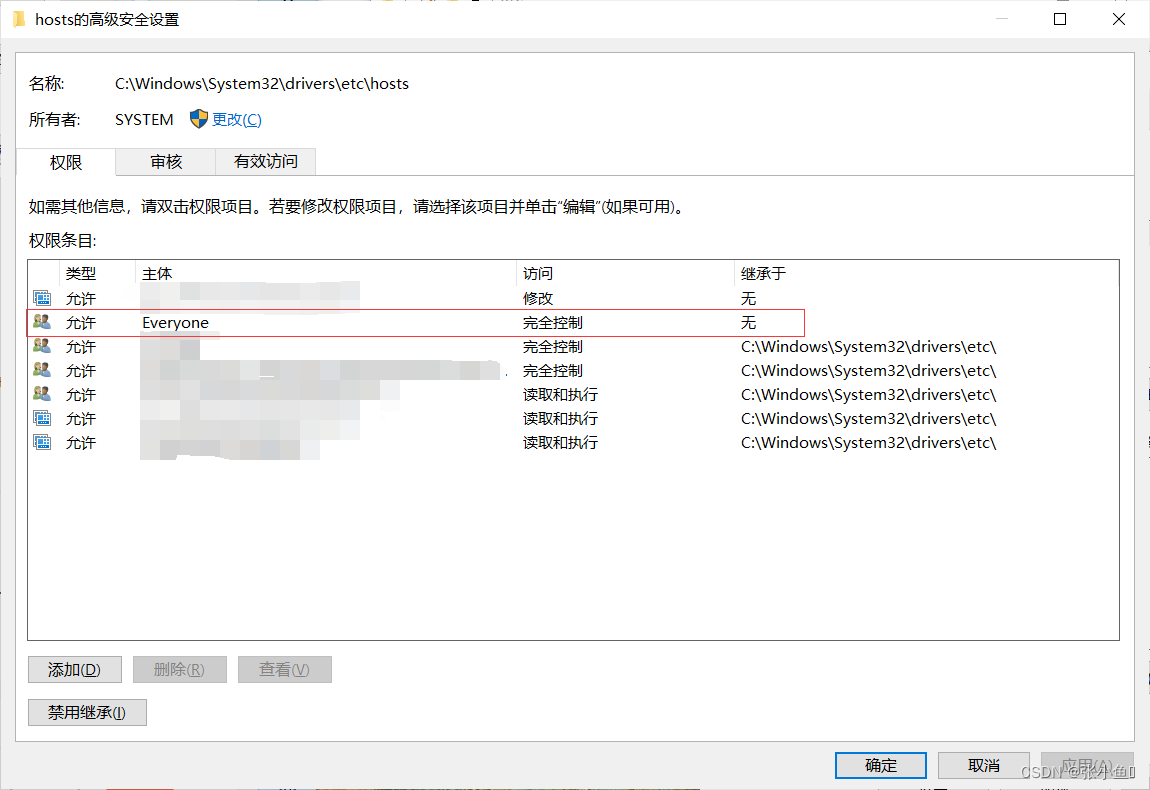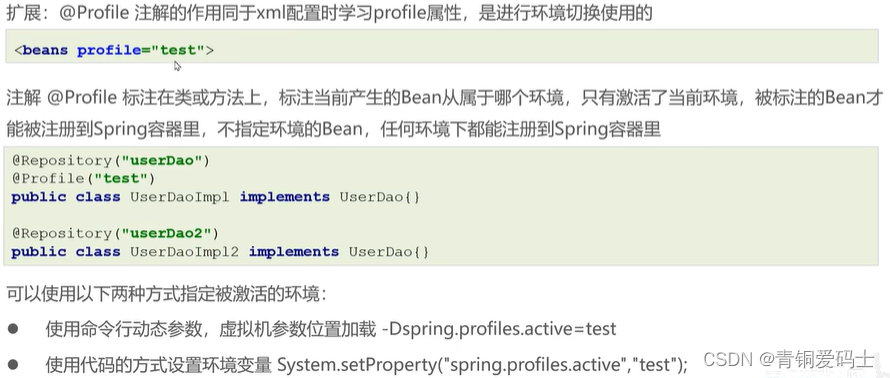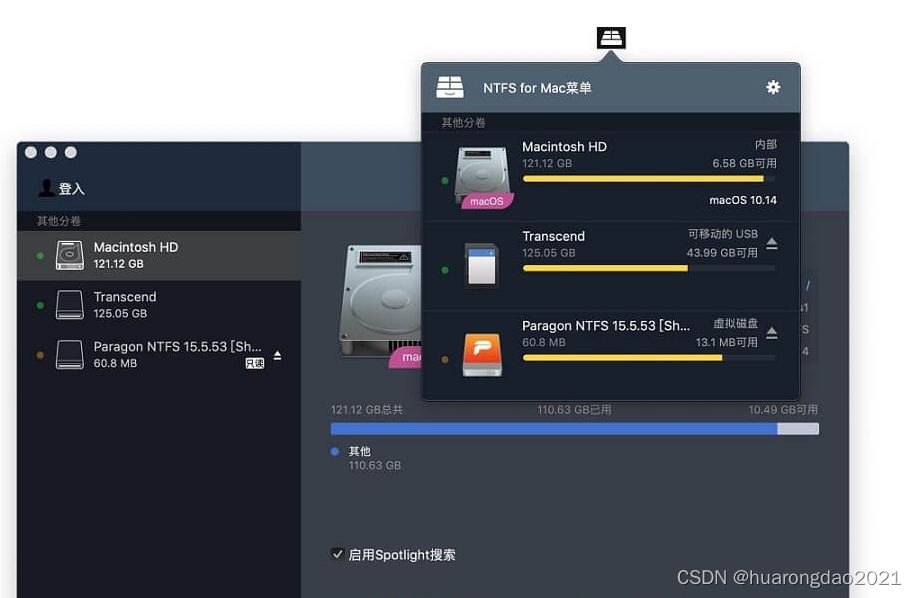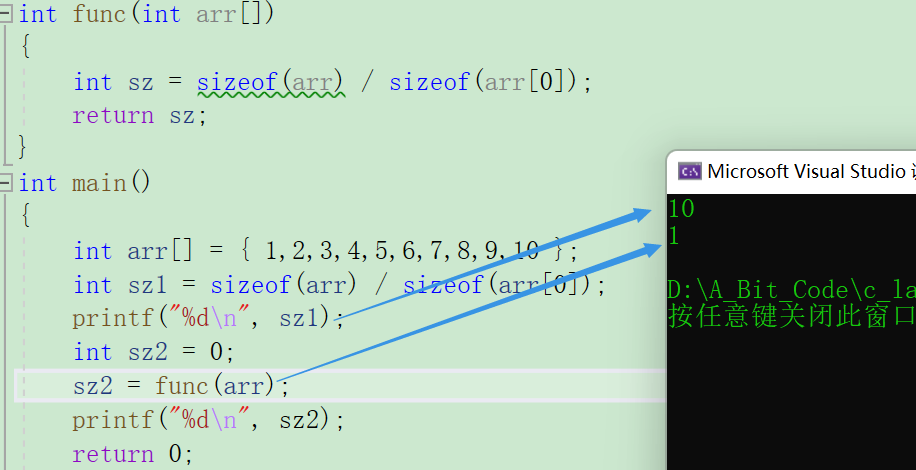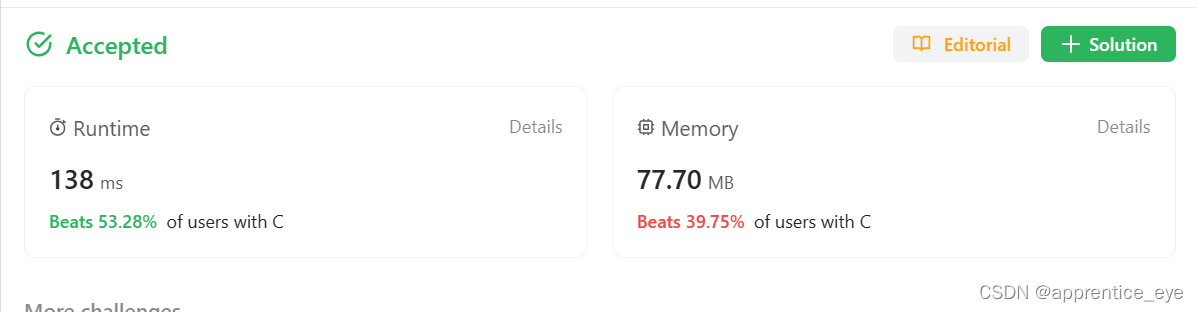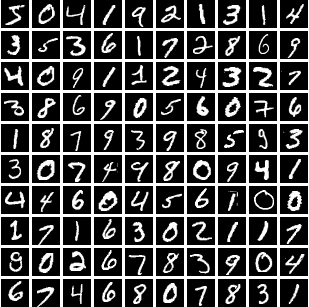一、下载ISO
一、网址
Software Download - Cisco Systems
二、找到型号

四、选择XE 软件

五、进行下载
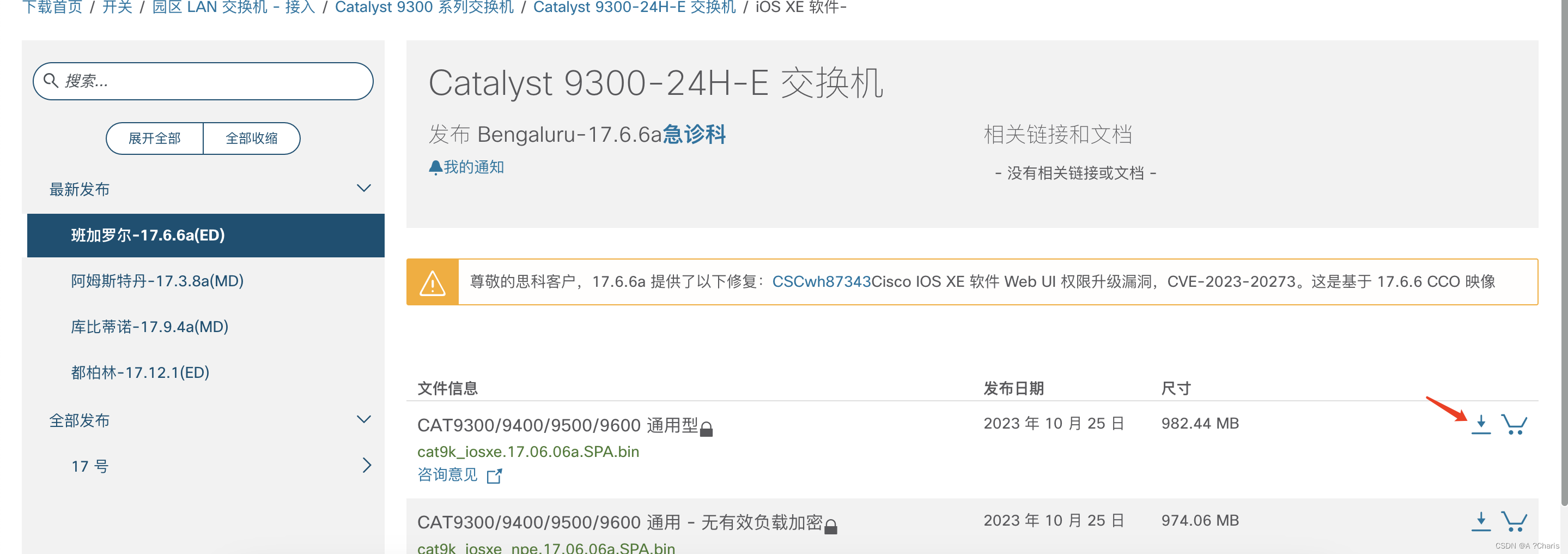
二、COPY 进 U盘
一、、请注意!如果你的U盘不是Fat32文件格式则交换机读取不了,请先格式化再复制文件。
二、下载后将 bin文件复制到U盘。
1.扩展: bin文件就是一堆PKG文件的集合。
三、升级步骤
一、前方或者后方插入U盘。
Switch 会显示 usbflash0: 已经插入,则成功读取。
二、进入特权模式检查SD卡容量
Switch>en
查看当前交换机的SD卡所有文件信息
Switch#dir
如果空间不够,可以进行删除操作
Switch#delete flash: <你想删除的文件名字>
三、验证U盘的读取以及文件的完整性
查看U盘里的系统版本文件
Switch#show usbflash0:
找到要上传的文件,输入上传命令
例如:Switch#copy usbflash0:cat9k_lite_iosxe.16.12.04.SPA.bin flash:
等待上传结束,验证文件是否存在?检查字节数是否相同?
四、备份原iso镜像
copy flash:<原来镜像名称> usbflash:
五、进行升级
一、进入配置模式
Switch>en
Switch#configure terminal
Switch(config)#
二、指定下次启动的镜像
Switch(config)#boot system flash:cat9k_lite_iosxe.16.12.04.SPA.bin(文件名称)
Switch(config)#exit
三、验证下次启动镜像为你的新镜像
show boot system
六、进行升级
保存,重启
Switch#write
Switch#reload
七、重启后验证
Switch>show version